![]() 製品版PowerDirector Ultimate以上 + win版:PowerDirector 365以上に標準搭載
製品版PowerDirector Ultimate以上 + win版:PowerDirector 365以上に標準搭載
『PowerDirector Ultimate~』『win版:PowerDirector 365』プラン以上に搭載されている
『BCC prism』エフェクトでは、映像に幻想的な光の屈折効果(色収差 / 色ズレ)を与えることが可能です。
※エフェクトルーム→サードパーティ
エフェクト:視覚効果について
動画編集においてのエフェクトというのは、視覚効果などを表します。色調を変えて白黒にしたり光源を光らせて神秘的な視覚演出を行えたり、様々なエフェクトがあります。
BCC Prism 概要
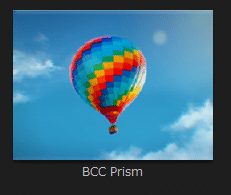
BCC Prism:エフェクトは、色収差(色ズレ)の効果をシミュレートするために使用されます。
※映像素材によっては、画像内エッジに沿ってエフェクト効果が適用される可能性があります
また、中心点から外側に向かってのシンプルな高品質ブラー効果としても使用できます。
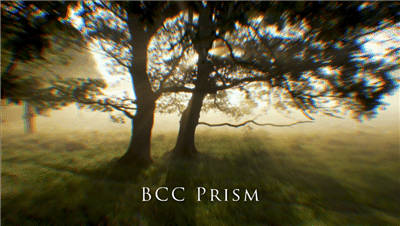
このBCC PrismフィルターはOpenGL技術が使用されています
※ハードウェアアクセラレーションが可能にする超高速画像処理の恩恵があります
BCC Prism適用例:画像
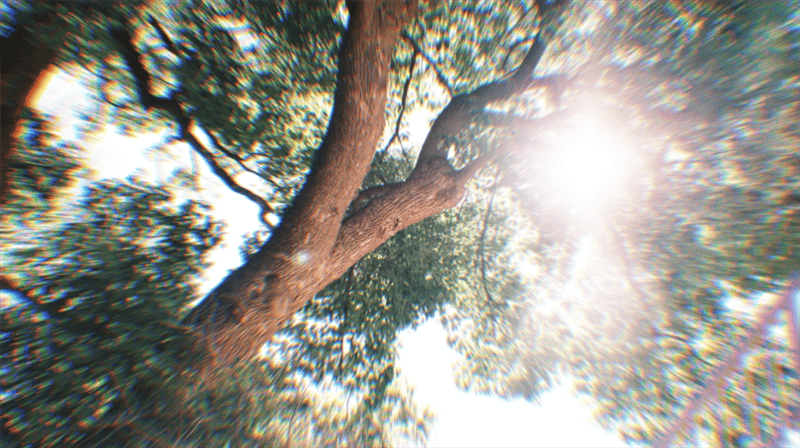
画像にBCC Prismを適用するとこのような色ズレのエフェクト効果になります。
BCC Prism適用例:テキスト素材

テキスト素材単体にもこの効果を適用することができます。
テキスト素材に『BCC Prism』を個別適用するとこのような見た目のテキストになります。
使用方法|BCC Prismエフェクト
BCC PrismはPowerDirectorのエフェクトルームから使用することができます。
『エフェクトルーム』→『BCC Prism』をタイムラインのエフェクトトラック or 素材に挿入して使用します。
※このエフェクトは従来のPowerDirectorのエフェクトと同様に2つの使用方法があります。
2つの使用方法
・全体適用:エフェクトトラックに入れて画面全体にエフェクトを掛ける
・個別適用:テキストなどの素材に個別適用してその素材だけにエフェクトを掛ける
このエフェクトを画像や動画全体に掛けたい場合は、エフェクトトラックに挿入して使用し
タイトル素材だけに適用したい場合は、タイトル素材に直接ドラッグして個別適用して使用します。
エフェクトトラックにBCC Prismを挿入した場合は、『修正』をクリックするとエフェクトの設定画面が開きます。
※素材に個別適用した場合は、素材を選択後→エフェクトをクリック
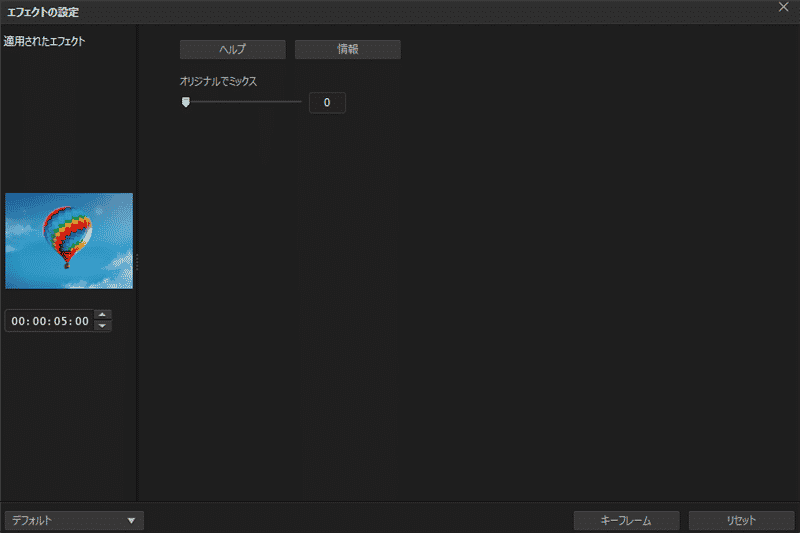
エフェクト設定画面では、『オリジナルでミックス』の値が強度に近い働きをします。
※0が最大、200が最小
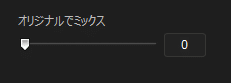
このBCC Prismエフェクトではこの値を調節してエフェクト効果の強度調節を行います。
各種エフェクト設定値
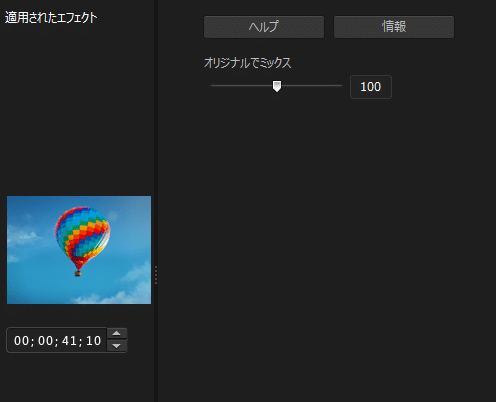
オリジナルでミックス:ぼかしたイメージと元のオリジナルイメージのブレンドを設定する値
※0だとエフェクトが完全に適応され、200に近くなればなるほどエフェクトが弱くなります
ミックスの値が『0』の場合
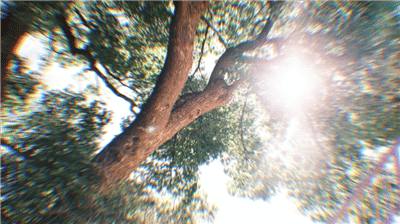

ミックスの値が『100』の場合


総括:『BCC Prism』エフェクトで映像に光の屈折効果を与える方法|PowerDirector用
いかがでしたでしょうか
動画編集では色収差(色ズレ)効果というのは
比較的定番な演出で使いやすいエフェクトなのかなと思います。
※映像全体でもテキスト単体でもどちらでも使いやすい
設定項目もパラメータの値で強弱をつけるだけなので簡単なのも良いです。
PowerDirector 関連記事
BCC エフェクト関連記事
■『BCC Light Sweep』で文字に光が走るエフェクトを作成する方法|上位版PowerDirector専用
■『BCC Prism』エフェクトで映像に色収差(色ズレ)効果を与える方法|PD用
■『BCC Fast Film Glow』エフェクトで映像にグロー効果を加工する方法|PD用
■『BCC Two Strip Color』エフェクトでヴィンテージ風にカラー加工する方法|PD用
■『BCC Damaged TV』エフェクトで古いアナログテレビ風に加工する方法|PD用
■『BCC Film Grain』エフェクトで映像にグレイン加工を施す動画編集の方法|PD用
■『BCC Colorize Glow』エフェクトを使って好きな色のグロー効果を施す方法|PD用
